Installer Dynamics 365 Connector for LinkedIn Lead Gen Forms à partir d’AppSource
Pour activer la synchronisation des données de prospect de LinkedIn vers les applications Dynamics 365, un administrateur système doit installer le connecteur à partir de Microsoft AppSource.
Important
Vous pouvez bénéficier de ce connecteur lorsque vous utilisez les campagnes publicitaires LinkedIn qui génèrent des prospects Contenu commandité, commandité InMail ou Annonces dynamiques.
Configuration requise
Pour installer, mettre à jour ou supprimer la solution, vous devez disposer d’autorisations d’administrateur global dans Microsoft 365, et être un administrateur système ou disposer du rôle de sécurité Personnalisateur dans les applications Dynamics 365.
Pour synchroniser des prospects à partir de LinkedIn et exécuter des campagnes sur LinkedIn, vous devez avoir accès à un compte de publicité LinkedIn qui peut gérer les annonces à l’aide du directeur de campagne LinkedIn Campaign Manager.
Pour plus d’informations :Nous vous recommandons d’utiliser la dernière version de Microsoft Edge, Google Chrome, Mozilla Firefox ou Apple Safari.
Installer et configurer le connecteur
Ouvrez l’application du connecteur dans Microsoft AppSource.
Sélectionner Obtenir maintenant.
Connectez-vous à votre compte d’administrateur système Dynamics 365.
Lisez et acceptez la clause de non-responsabilité, les autorisations requises et les conditions de service et Sélectionner Obtenez-le maintenant. Vous devez être un administrateur global dans ce client Microsoft 365 pour autoriser l’authentification entrante S2S. Pour plus d’informations sur S2S : MSDN : Créer des applications Web en utilisant l’authentification de serveur à serveur (S2S)
Le formulaire vous amène à Power Platform environnement pour installer la solution.Sélectionner l’endroit où vous souhaitez installer la solution, lisez les termes et conditions et Sélectionner les cases à cocher. Cliquez sur Installer. L’installation de la solution peut prendre quelques minutes. Pour surveiller le statut de l’installation, ou pour mettre à jour ou supprimer une solution gérée, accédez au Centre d’administration Microsoft 365. Pour plus d’informations : TechNet : Utiliser le Centre d’administratio Microsoft 365 pour gérer votre abonnement.
Dans Dynamics 365 Sales, accédez à Paramètres>Paramètres avancés>Personnalisation>Solutions et Sélectionner Connecteur de formulaires de génération de leads LinkedIn pour voir les détails de la solution.
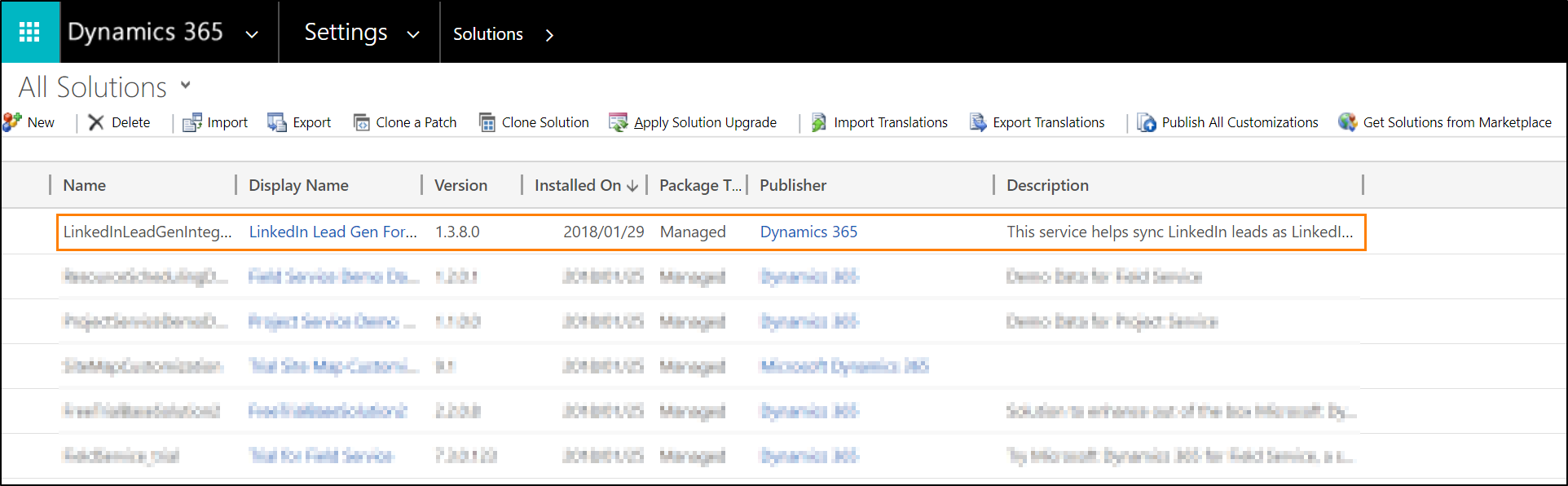
La solution crée les rôles de sécurité suivants, que vous pouvez attribuer aux utilisateurs afin qu’ils puissent travailler avec les formulaires LinkedIn Lead Gen dans les applications Dynamics 365. Le troisième rôle, Authentification entrante S2S LinkedIn Lead Gen, est un rôle de sécurité interne utilisé par la solution pour synchroniser les données.
Administrateur de LinkedIn Lead Gen Forms Les utilisateurs disposant de ce rôle peuvent configurer les stratégies de correspondance de prospect, le mappage de champs LinkedIn et les paramètres de la solution pour le connecteur.
Vendeur de LinkedIn Lead Gen Forms Ces utilisateurs peuvent autoriser les profils utilisateur LinkedIn à synchroniser les données avec Dynamics 365, et afficher les détails sur les envois synchronisés.
Attribuez les rôles de sécurité aux utilisateurs qui ont besoin d’accéder à l’élément de menu LinkedIn Lead Gen . En savoir plus sur l’attribution de rôles dans Attribuer un rôle de sécurité à un utilisateur.